编辑:秩名2025-04-14 17:37:07
在视频创作中,添加滚动字幕能为作品增添丰富信息与独特效果。以下就为大家详细介绍在剪映中制作字幕滚动的方法。
准备工作
打开剪映软件,导入需要添加滚动字幕的视频素材到项目中。
添加字幕
点击界面下方的“文字”按钮,然后选择“新建文本”。在视频画面中输入想要添加的字幕内容。输入完成后,可以对字幕的字体、颜色、大小等进行个性化设置,使其与视频风格相匹配。
制作滚动效果

选中添加好的字幕,在屏幕下方的操作栏中找到“动画”选项。点击“动画”后,会出现多种动画效果,选择“入场动画”或“出场动画”中的“滚动”效果。这里以“入场动画”为例,选择“滚动”后,可以进一步调整滚动的方向、速度等参数。比如,根据视频的节奏和场景,将滚动速度设置得稍快或稍慢,以达到最佳视觉效果。
调整字幕位置与时长
为了让滚动字幕在合适的位置出现和消失,需要调整字幕的起始位置和结束位置。通过拖动字幕两端的控制点,可以精准控制字幕在视频中的显示范围。同时,还可以根据视频内容,适当延长或缩短字幕的显示时长,确保观众有足够的时间阅读字幕信息。

预览与导出
完成上述设置后,点击播放按钮进行预览,查看字幕滚动效果是否符合预期。如果有不满意的地方,可以随时返回进行调整。确认无误后,点击右上角的“导出”按钮,将带有滚动字幕的视频保存到本地。
通过以上步骤,就能轻松在剪映中制作出令人满意的字幕滚动效果。无论是制作教学视频、剧情短片还是其他类型的视频,滚动字幕都能起到很好的辅助作用,让视频内容更加清晰明了,吸引观众的注意力。快来试试吧,为你的视频创作增添更多精彩!

不论是生活还是工作,图片都是最直观的表达方式,因此小编今天特意为大家准备了一些高清图片素材库app,在上面大家可以发现超多的美图,不同风格类型的应有尽有,不论是用做壁纸、朋友圈图片,还是工作p图需要都是非常不错的,快来看看哪款是你需要的吧~

55.84MB
摄影图像

14.77M
摄影图像

94.13MB
摄影图像

13.58MB
摄影图像

42Mb
摄影图像

59Mb
摄影图像

1023.28KB
摄影图像

140.15MB
摄影图像
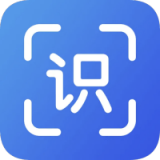
27.56MB
摄影图像

50.41MB
趣味娱乐

17.93M
摄影图像

17.96MB
摄影图像